動画を音声に変換しようと思ったことはありますか?そうする目的は何なのでしょうか?その具体的な方法を学ぶ前に、ビデオとオーディオについて少し理解しましょう。
ビデオとオーディオ
ビデオ – 動く視覚メディアの記録、コピー、再生、放送、および表示のための電子媒体。
オーディオ – 人間の耳が聞き取れる範囲内の音またはノイズを表すために使用されるもの。
ビデオとオーディオの違い
| ビデオ | オーディオ | |
| 自然 | 映像とは、電気信号の形で記録された様々な動的イメージのことです。 | オーディオとは、20Hz~20kHzの周波数を持つ音波のことで、ノイズも含まれます。 |
| 形式 | ビデオ形式には、AVI、MOV、WMV、FLV、F4V、MP4、WEBM、VOB、3GP、RMVB などがあります。 | オーディオ形式には、WAV、MP3、WMA、OGG、FLAC などがあります。 |
| 受信方式 | 映像は視覚と聴覚で受け取ります。 | オーディオは聴覚で受け取るものです。 |
ビデオをオーディオに変換する原因
- オーディオファイルをより速くダウンロードすることができます。
- オーディオファイルは、より多くのデバイスと互換性があります。
- デジタル デバイスに追加のストレージ スペースを作成します。
- ビデオからオーディオ、好きなセリフ、バックグラウンド ミュージックを抽出します。
では、ビデオをオーディオに変換するにはどうすればいいですか?最も迅速で簡単な方法として、サードパーティ製のツールを利用することです。以下では、Windows、Mac、iPhone、iPad、Androidに対応する6つの最高のコンバーターを紹介します。
パート1. デスクトップ ソフトで動画を音声に変換する
まず、デスクトップ アプリを使用してビデオをオーディオファイルに変換することができます。デスクトップソフトは通常、より安定していて機能も豊富です。参考までに、使いやすいソフトウェアを 4 つ紹介します。
#MiniTool Movie Maker
MiniTool Movie MakerはMiniTool社が開発した広告なし、ウイルスなし、登録不要の無料動画変換ソフトです。あらゆる形式のファイルの変換をサポートし、数回クリックするだけで、ビデオファイルをオーディオフォーマットに簡単に変換することができます。さらに、出力されたオーディオの品質は、自分のニーズに応じて選択することができます。
対応している入力ファイル形式
- ビデオ: RMVB、3GP、MOV、AVI、FLV、MKV、MP4、MPG、VOB、WMV
- オーディオ: MP3、WAV、M4R、FLAC
- 写真:BMP、ICO、JPEG、JPG、PNG、GIF
対応している出力ファイル形式
MP4、AVI、MOV、WMV、F4V、MKV、TS、3GP、MPEG2、WEBM、GIF、MP3
ソフトウェアの操作インターフェースはシンプルで直感的で、初心者に優しいです。 ビデオ ファイルをインポートし、希望のオーディオ形式を選択するだけで、コンピューターまたは外部デバイスに簡単にエクスポートすることができます。 そして、出力オーディオの品質を心配する必要はありません。 この無料のコンバーターは、ロスレス品質の変換をサポートしています。
次に、MiniTool Movie Maker を使ってビデオをオーディオに変換する具体的な方法を説明します。
ステップ1. MiniTool Movie Makerを起動します。
ソフトウェアをダウンロードしたら、Windows PCにインストールしてください。(本ソフトウェアは現在、Windows 7、Windows 8、Windows 10を含むWindowsシステムでのみサポートされています)
MiniTool MovieMakerクリックしてダウンロード100%クリーン&セーフ
実行アイコンをダブルクリックしてソフトウェアを起動すると、下図のような画面に入ります。「X」アイコンをクリックするか、「全機能モード」をクリックしてムービーテンプレートのウィンドウを閉じます。
すると、ソフトウェアのメインインターフェースに入ります。
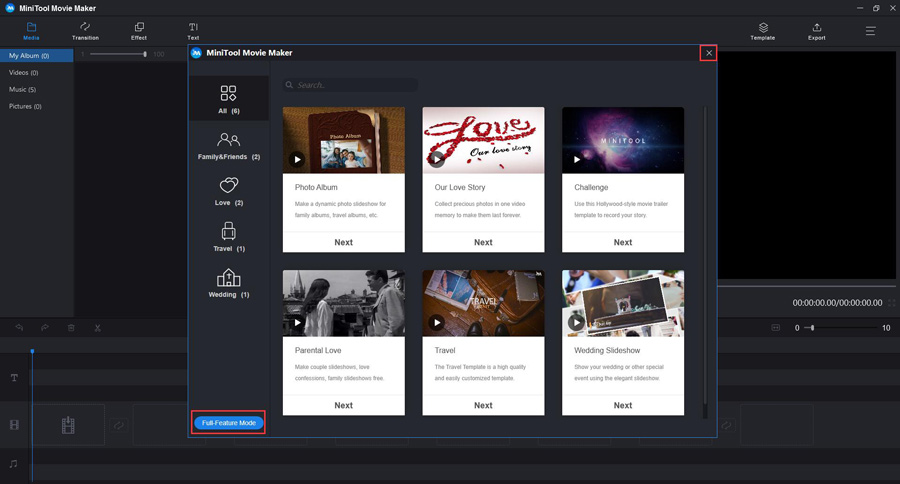
ステップ2. 動画ファイルをインポートします。
「メディアファイルのインポート」ボタンをクリックして、ビデオファイルをソフトウェアにインポートします。
メディアライブラリで、「+」をクリックして入力した動画をタイムラインに追加するか、ドラッグ&ドロップして追加します。
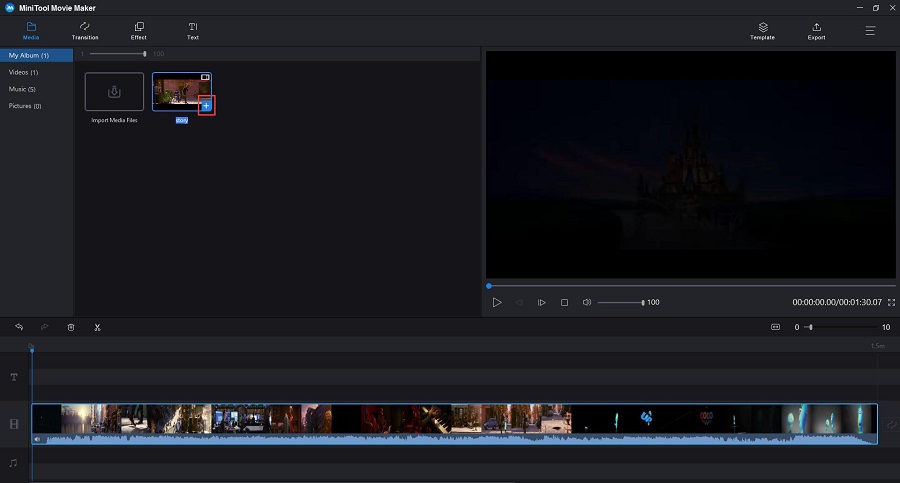
ステップ3. 動画を編集します。
ビデオファイルをダブルクリックすると、編集ウィンドウが開きます。または、ビデオを右クリックして、「編集」を選択することもできます。
ここでは、映像を回転させて向きを修正したり、トリミングして不要な部分を削除したり、映像のコントラスト、彩度、明るさ、3D LUTを調整して色補正を行うことができます。
ステップ4. 動画ファイルを音声形式に書き出します。
上部ツールバーの「エクスポート」ボタンをクリックすると、エクスポートウィンドウが表示されます。
「フォーマット」ドロップダウンメニューを展開し、リストから希望のオーディオ形式と出力品質を選択します。ここでは、最も一般的に使用されているオーディオファイル形式であるMP3を選択しましょう。
名前をつけ、保存場所を指定し、このオーディオファイルに適した解像度を選択します。もちろん、デフォルトのままでもかまいません。
「エクスポート」ボタンをもう一度タップして、ビデオファイルをオーディオ形式に変換し始めます。
変換処理が完了したら、「ターゲットを見る」オプションをクリックして、出力した音声ファイルの位置を確認することができます。
MiniTool Movie Makerはビデオからオーディオへのコンバーターとして機能するだけでなく、便利なオーディオマージャーでもあります。異なるフォーマットの複数の音声ファイルを一つの音声ファイルに結合することができます。
特徴
- 動画ファイルを高速かつロスレスで音声ファイルに変換することができます。
- クールなムービーテンプレートを多数内蔵しており、簡単に動画を作成することができます。
- オーディオファイルの分割に対応
- 数多くの人気トランジションやエフェクトを利用可能
- 動画へのテキスト追加に対応(タイトル、字幕、キャストリスト)
- ビデオやオーディオのファイルを、さまざまなデバイスに適した形で保存することができます。
- 動画解像度を変更し、ファイルサイズを小さくすることが可能
#Any Video Converter
Any Video Converterは高速な変換速度と優れた出力品質で、様々な形式の動画ファイルを変換します。さらに、カット、回転、反転、結合、ビデオエフェクトの追加など、様々な基本的なビデオ編集操作に対応しています。最後に、このソフトはYouTube、Niconico、MetaCafeなどのオンライン動画共有サイトから動画をダウンロードする機能も備えています。
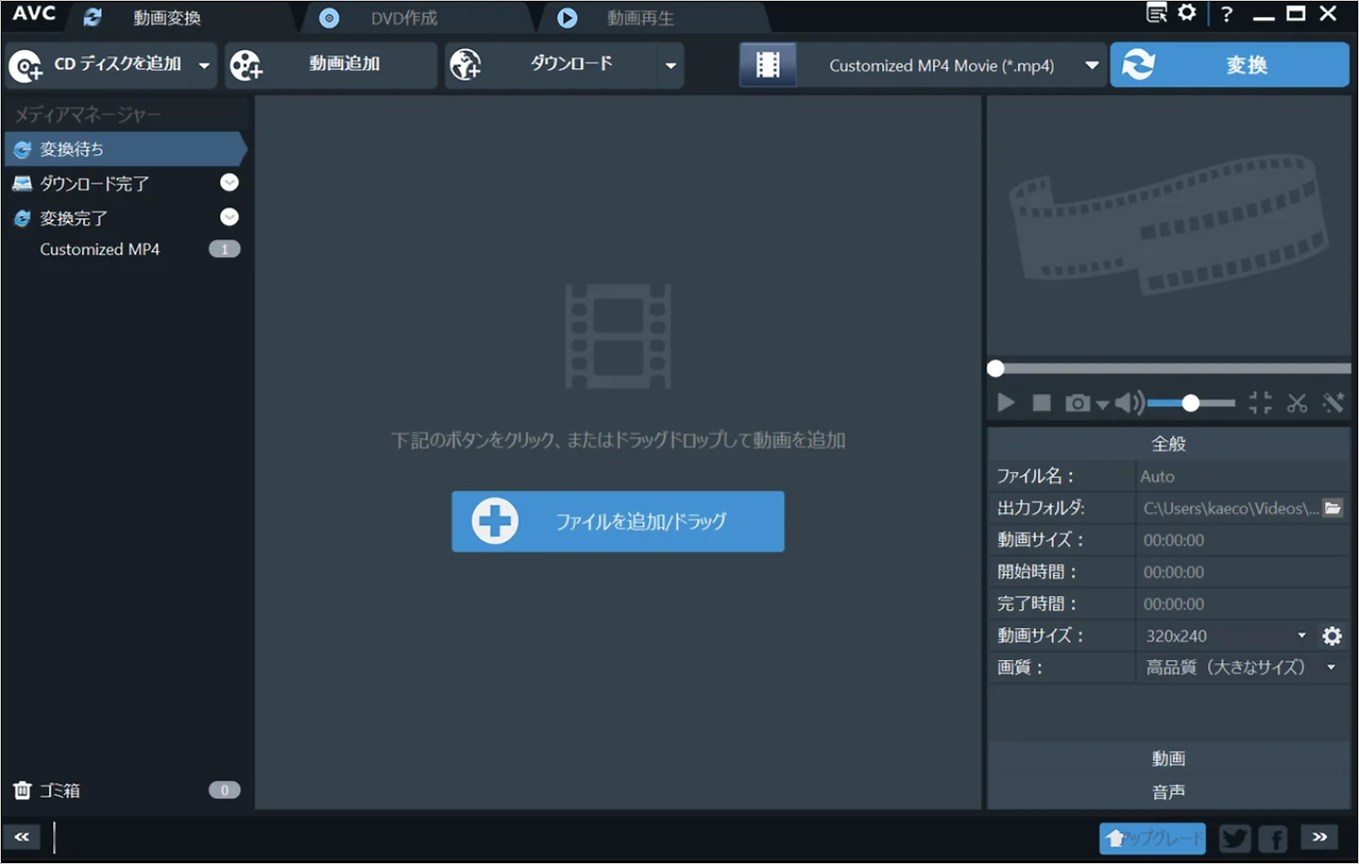
特徴
- YouTubeなど人気サイトからのオンライン動画の一括ダウンロードに対応
- DVDやビデオを200以上のフォーマットに変換できる
- ウェブサイトから動画をキャプチャして記録可能
- 動画を最大30倍速く変換する
関連記事:Macで動画を録画する方法 – QuickTime Player
#Online Convert
Online Convertは、無料の動画から音声への変換ツールです。さまざまなビデオファイルをMP3、AAC、FLACに変換することができます。その使い方はとっても簡単で、PC、Dropbox、Googleドライブ、またはURLを通じて、ビデオファイルを追加すると、直ちに変換操作を行うことができます。そして、変換処理が完了したら、メインインタフェースで変換されたファイルを直接にダウンロードすることができます。そのほか、オーディオファイルの不要な部分をトリミングするオプションもあります。
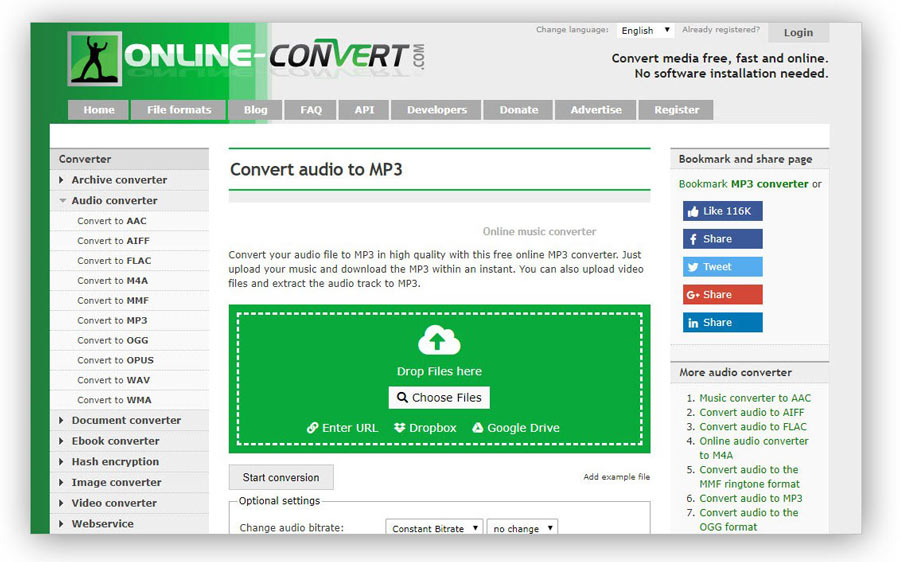
特徴
- オンラインでメディア ファイルをすばやく無料で変換
- インストール不要
- オーディオファイルのトリミングが可能
- 必要に応じてオーディオ ファイルのパラメータを変更できます
#Zamzar
Zamzaryは、ビデオとオーディオを含む様々なファイルフォーマット間の変換をサポートする人気のオンライン変換ツールです。すべての一般的なビデオフォーマットの高品質な変換をサポートしています。同時に、そのインターフェイスは非常にシンプルで使いやすいものです。Zamzarは、ローカルビデオまたはそのURLを追加することでファイルの追加をサポートしています。変換されたファイルのリンクは、提供された電子メールアドレスに送信され、メユーザーはメールからそれをダウンロードすることができます。
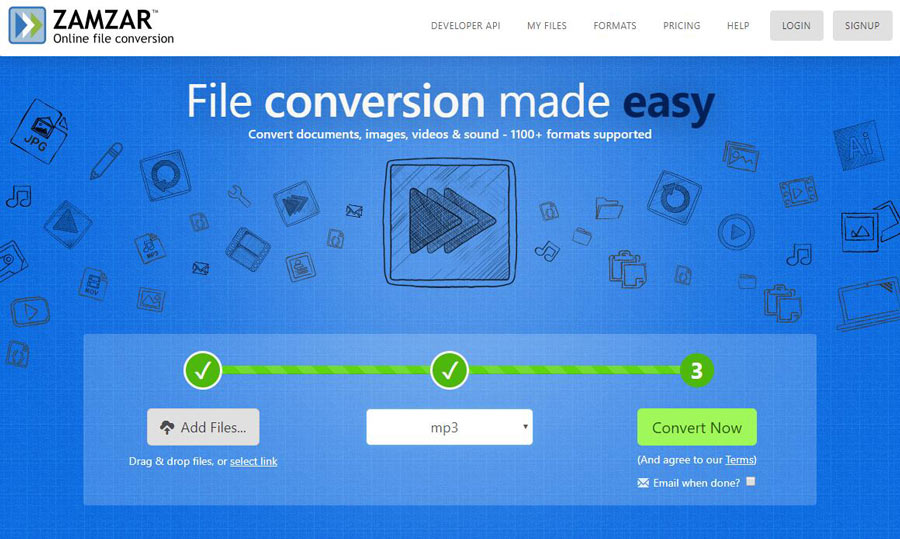
特徴
- 変換したファイルをメールでダウンロード
- 高速変換
- 変換されたビデオとオーディオを iPhone と iPad にストリーミング
- ローカルビデオに加えて、URL を介してファイルを追加できます
これら4つのコンバーターの中で、MiniTool Movie Makerは間違いなく完璧なデスクトップ変換ツールである。 動画をオーディオファイルに変換し、速度、品質、フォーマットなどの面で良い経験をしたい場合は、このフリーソフトをダウンロードしてインストールしてください。
モバイル デバイスでビデオをオーディオに変換したい場合は、次の 2 つの強力なアプリをお勧めします。
パート2. モバイルで動画を音声に変換する方法
#MP3MP3 Converter – Audio Extractor
MP3 Converter – Audio Extractorは、iPhoneとiPad用の最も人気のあるビデオオーディオコンバータの1つです。ビデオファイルを様々な一般的なオーディオフォーマットに変換することができます。「詳細モード」をクリックすると、このアプリがサポートしているすべての出力ファイル形式を一覧表示されます。そこから好きな形式を選択して書き込みを開始できます。
特徴
- 音声ファイルをソーシャル ネットワーク、インスタント メッセージング アプリ、または電子メールで共有する
- カスタムビットレート、サンプルレート、ボリュームをサポート
- オーディオトラックの選択をサポート
- カメラロール / アルバム / Dropbox / iCloud / Google Drive / One Drive からのビデオまたはオーディオファイルのインポートをサポート
#Video to MP3 Converter
Video to MP3 Converterは、クリーンなレイアウトと4つのオプションのみを備えた強力なアプリケーションです。シンプルとアドバンストの 2 つの操作モードを提供します。 シンプル モードにはいくつかの基本的な機能しかありませんが、アドバンス モードではオーディオ エンコーディングとビットレートの選択がサポートされます。設定方法がわからない場合は、デフォルトのままでよいでしょう。品質オプションを9に設定すると、最高の出力品質が得られます。完了したら、出力で変換されたオーディオファイルを見つけ、オーディオファイルを再生したり、携帯電話の着信音に設定したりすることができます。その他の機能として、オーディオとビデオのカッターがあります。
特徴
- シンプルなユーザーインターフェースと高速な変換速度
- 着信音を作るためのMP3カッターを内蔵
- MP3ファイルの品質を自由に選べる
- 変換処理はバックグラウンドで実行される
パート3. ボーナスヒント – YouTubeの動画を音声に変換する方法
上記ではいくつかの便利なオーディオ コンバーターを紹介していますが、どれも YouTube オンライン ビデオの変換には適していません。以下は、最高のYouTube動画からオーディオへの変換を紹介します。
MiniTool uTube Downloader
MiniTool uTube Downloaderは、無料、シンプル、広告なしのデスクトップYouTubeダウンローダーです。それは、任意のバンドルソフトウェアが含まれていませんし、一度に複数のビデオをダウンロードすることもできます。この無料のYouTubeダウンローダーは、YouTubeのビデオをダウンロードするだけでなく、YouTubeのプレイリストとYouTubeの字幕をダウンロードすることができます。
優れた機能
- ダウンロードできるファイルのサイズと時間に制限はありません。
- シンプルで初心者に優しいインターフェース
- 高速変換
- 登録不要
- 100%安全
- 完全無料
- 広告やウイルスなし
以下は、この無料YouTubeダウンローダーでYouTubeをMP3に変換する方法の詳細な手順です。
ステップ1. このYouTube変換ソフトをPCに無料ダウンロード、インストール、起動します。
ステップ2. キーワードで検索、またはURL を貼り付けてターゲット動画を見つけてから「ダウンロード」アイコンをクリックして、動画のダウンロードを開始します。
ステップ3。出力形式としてMP3またはWAVを選択し、「ダウンロード」ボタンをクリックします。
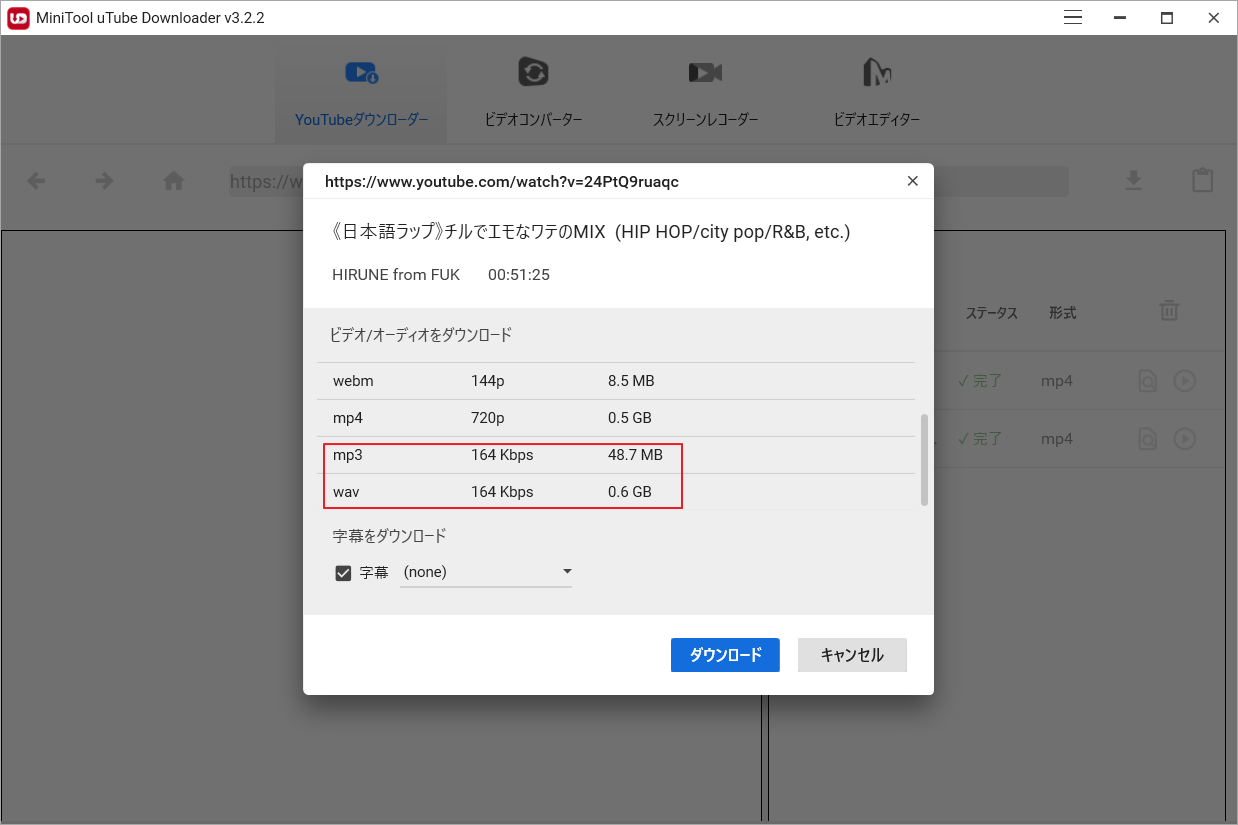
注意: 一回にダウンロードできる動画の数を変更したい場合は、上部ツールバーの「設定」アイコンをクリックしてください。
ダウンロードが完了したら、変換されたオーディオ ファイルを直接再生するか、「ファイルに移動」 オプションをクリックして確認することができます。
結語
この記事では、6つの優れた動画から音声へのコンバーターと1つのYouTube動画専用の音声コンバーターを紹介します。どうぞお気軽に試してみてください。 もし他にもっと良い変換ソフトをご存知でしたら、[email protected]、または下記のコメント欄で教えてください。
ビデオからオーディオへの変換に関するFAQ
- PC で MiniTool Movie Maker を起動します。
- ビデオファイルをプログラムに追加します。
- 出力形式として MP3 を選択します。
- 「エクスポート」をクリックして、動画から音声への変換を開始します。
- デバイスでVCLを開きます。
- 「メディア」>「変換/保存」を選択します。
- 「追加」をクリックし、動画ファイルをインポートします。
- 「変換/保存」をタップします。
- 「設定」で「オーディオ」-「プロファイルのMP3」を選択します。
- 保存先フォルダを選択し、「開始」をクリックします。
- YouTubeにアクセスし、変換したいYouTube動画のURLをコピーする。
- ブラウザでYouTube-MP3.orgを開きます。
- 空欄にYouTubeのURLを貼り付けます。
- 「動画を変換する」をタップします。
- MiniTool uTube Downloader
- aTube Catcher
- 4K Video Downloader
- Free Video Converter
- ClipGrab
- FLVTO
- KeepVid
- Y2Mate



![動画のリンクを作成する方法[完全ガイド]](https://images.minitool.com/moviemaker.minitool.com/images/uploads/2022/06/video-to-link-thumbnail.jpg)
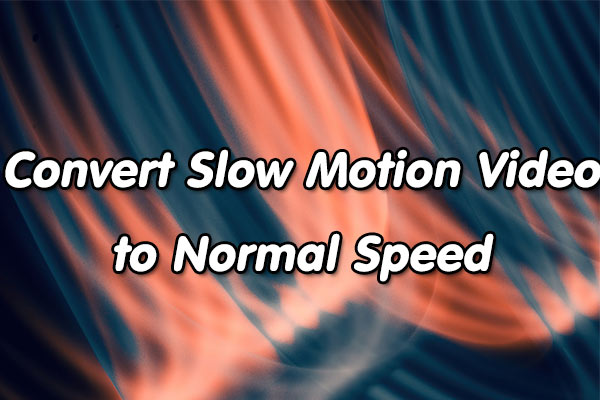
ユーザーコメント :